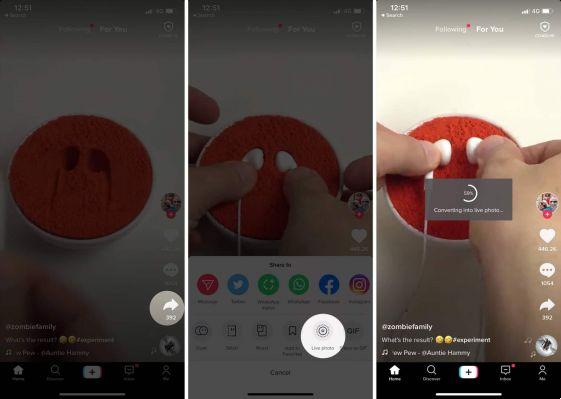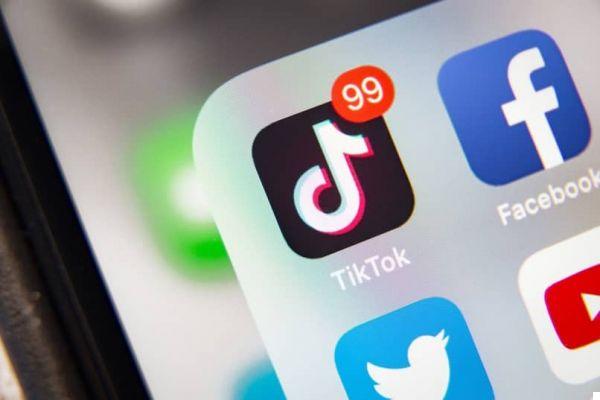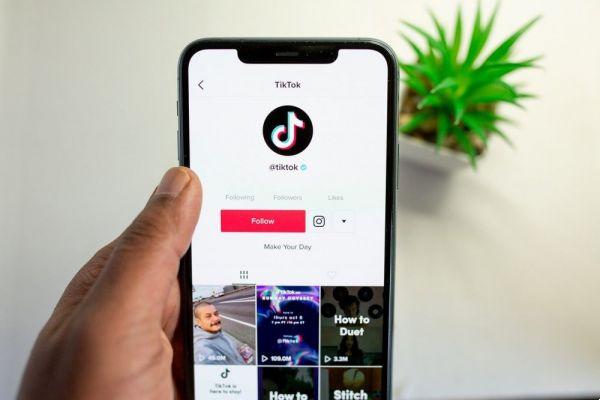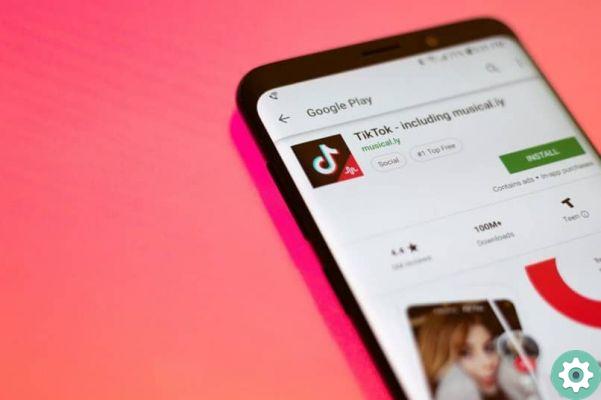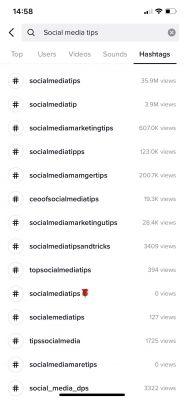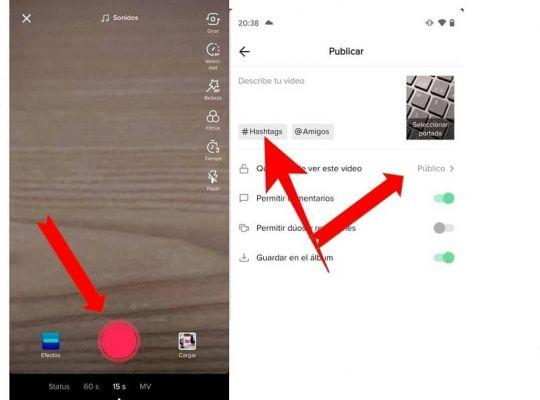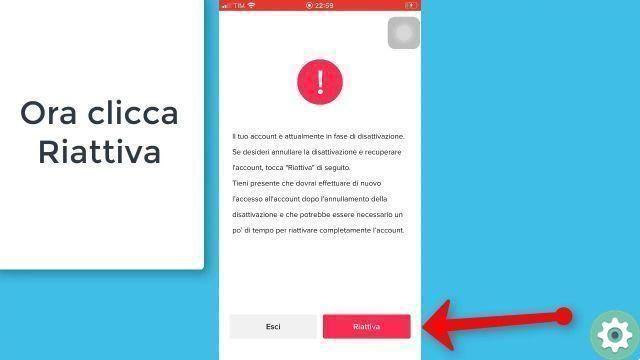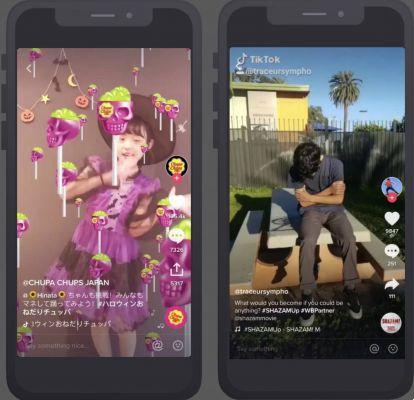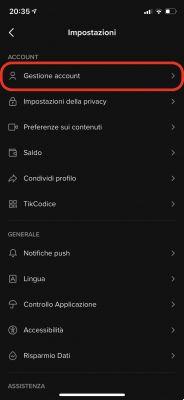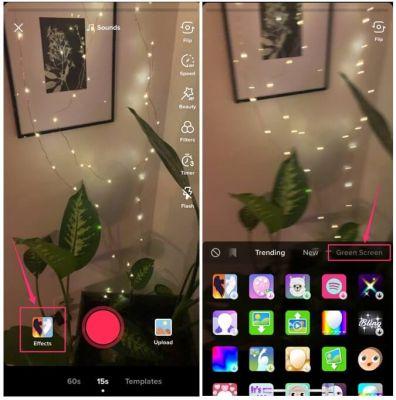
Si vous utilisez TikTok, je suis sûr que vous allez adorer l'astuce que nous allons vous apprendre aujourd'hui dans The Power Of The Green Android car avec lui, vous pourrez changer les arrière-plans vidéo TikTok. De cette façon, vous pouvez faire des clips amusants d'une plage déserte, d'une ville ou même… d'une île déserte !
Comment mettre un arrière-plan personnalisé sur une vidéo TikTok étape par étape 2022
Pour établir un arrière-plan dans un clip TikTok, la première chose que nous devons faire est d'entrer dans notre compte via l'application officielle. Une fois sur l'écran principal, il faut sélectionner l'icône «+» située tout en bas.
Sur l'écran suivant, nous verrons comment la caméra frontale se concentre sur notre visage car nous devrons porter notre attention en bas de gauche à droite là où il est dit "Effets". Une fois localisé, nous le sélectionnons.
Vous pourriez être intéressé
- Comment changer le nom du profil sur Tik Tok
- Comment regarder Tik Tok au ralenti
- Téléchargez votre première vidéo sur Tik Tok
Comment définir une photo comme image dans une vidéo TikTok Facile et rapide 2022
Nous aurons maintenant de nombreux effets à ajouter à nos clips, cependant pour changer le fond d'une vidéo pour une image sur TikTok nous devons faire ce qui suit :
- Sélectionnez l'icône de l'image d'arrière-plan.
- Nous sélectionnons l'icône "+".
Maintenant, nous devrons choisir l'image de notre galerie que nous voulons établir comme arrière-plan dans la vidéo.
Comment changer les arrière-plans des clips TikTok
Si nous avons correctement effectué les étapes précédentes, nous verrons maintenant que l'arrière-plan de notre vidéo aura été modifié par rapport à l'image de notre galerie que nous avons prédéfinie. Désormais, nous n'aurons plus qu'à enregistrer notre contenu en appuyant sur le bouton rouge pour surprendre notre public.
Et de cette manière simple, nous pouvons établir des fonds dans les clips TikTok, si vous avez des questions vous pouvez toujours me laisser un commentaire et j'essaierai d'y répondre dans les plus brefs délais. N'oubliez pas que vous avez tous les boutons des réseaux sociaux à votre disposition pour partager ce contenu. Merci pour votre soutien !